 图十七
图十七
十六、 新建图层七,按住ctrl同时点击刚做好的图层六,得到一个选框,向外描边5像素。(图十八)。
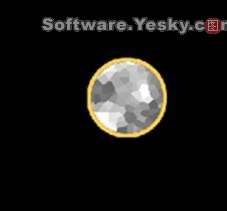 图十八
图十八
十七、 然后应用斜面与浮雕效果:内斜面、大小5像素、软化0像素,具体设置参看图八,合并图层六、七。(图十九)
 图十九
图十九
十八、 复制此图层多个,调整大小、亮度按下图摆放好,合并图层。(图二十)
 图二十
图二十
十九、 新建图层七、用钢笔工具勾出叶片形状,变换成选区。填充R:255、G:210、B:78。不要取消选区,在工具栏中选择——修改——收缩,对话框中填5个像素,再羽化5个像素,然后再在图像——调整——亮度与对比度中将亮度提高20。再收缩5像素、提亮20、再继续一次。(图二十一)
 图二十一
图二十一
二十、 然后应用斜面与浮雕效果:内斜面、大小13像素、软化6像素,深度31%。(图二十二、二十三)
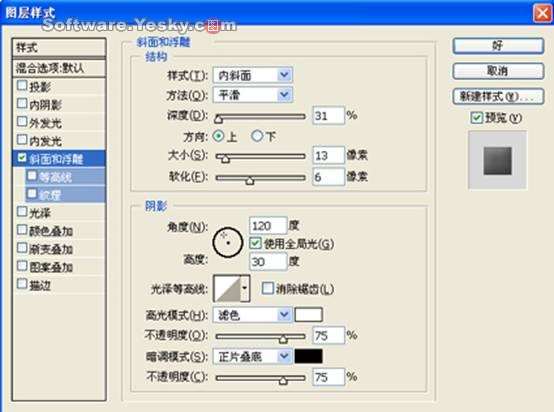 图二十二
图二十二
 图二十三
图二十三




